블로그



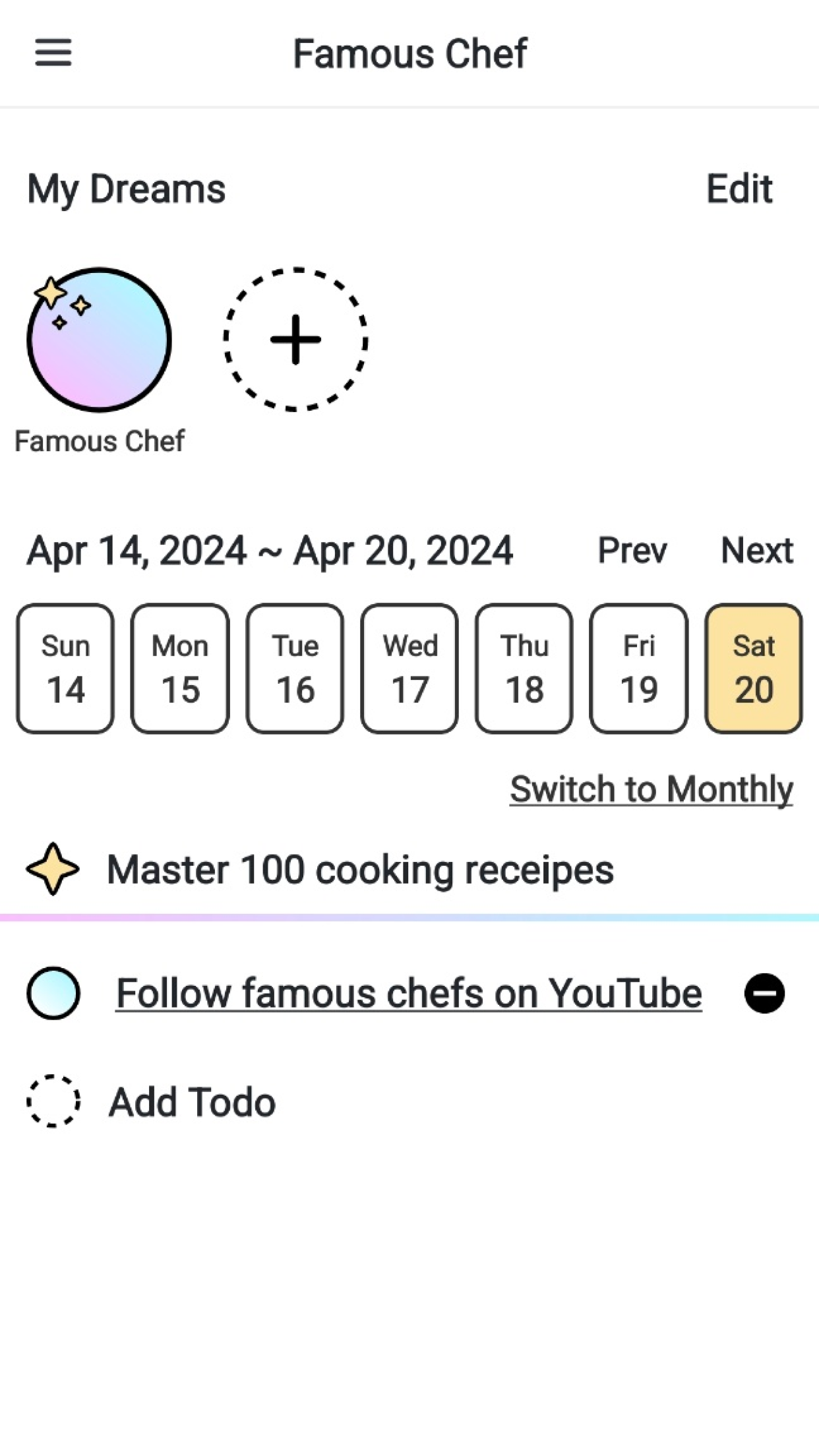
1. 이클립스에 스프링 개발환경 설치 후, 프로젝트 생성하기
5. root-context/servlet-context/web 설정파일 작성하기
위의 링크를 클릭하면 다음과 같은 화면이 나옵니다. 여기서 MySQL Installer for Windows 를 클릭해 주세요.

이어서 첫번째 다운로드를 클릭해서 설치 파일을 다운로드 해 주세요.

이제 다운받은 파일을 실행하면 다음과 같은 화면이 나옵니다. Add 버튼을 클릭해주세요.

저희는 개발을 위해 설치하는 것이기 때문에 Developer Default 를 체크한 상태로 그대로 Next 버튼을 클릭합니다.

그대로 Execute 버튼을 눌러서 진행합니다.

다 완료가 되면 Next 버튼을 눌러줍니다.
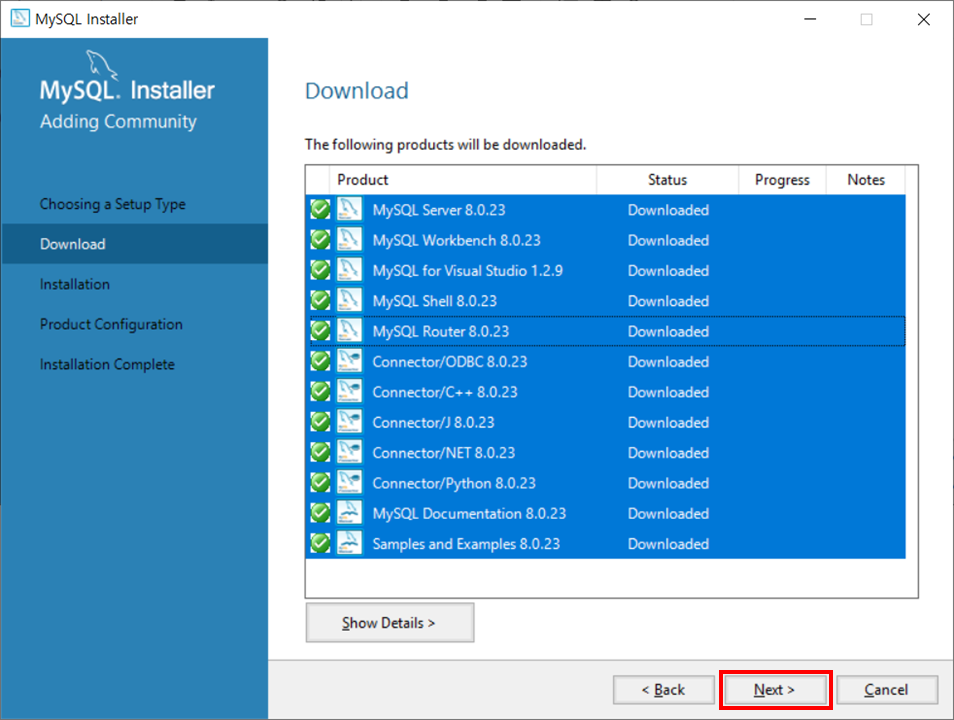
이어서 Execute 버튼을 눌러줍니다.

저는 설치가 실패한게 조금 보이네요 ... 그래도 MySQL Server, Workbench 두개만 무사히 설치되셨다면 Next 버튼을 클릭해줍니다.

설치가 완료되었습니다 Finish 버튼을 클릭해줍니다! 그러면 다음과같은 창이 뜨는데 MySQL Server 에서 설정을 다시 해줍시다.
Reconfigure 부분을 클릭해주세요.

포트 번호만 잘 기억하고 Next 버튼을 눌러서 넘어가줍니다.

기본 설정을 체크하고 Next 버튼을 눌러줍니다.

루트 비밀번호를 입력하고 Next 버튼을 눌러줍니다.

그대로~ Next 버튼을 눌러서 넘어갑니다.

설정정보를 반영하기 위해 Execute 버튼을 눌러줍니다.

설치가 다 완료되면 Finish 버튼을 눌러서 마무리해줍니다.

이제 다음과같이 MySQL 워크벤치를 실행시켜서 아까 설정한 루트 비밀번호를 이용하여 접속해줍니다.
고생하셨습니다!
| [Backend/Spring] 8. 스프링 시큐리티 설정하기 (0) | 2021.02.22 |
|---|---|
| [Backend/Spring] 7. 마이바티스 설정하기 (1) | 2021.02.18 |
| [Backend/Spring] 5. root-context/servlet-context/web 설정파일 작성하기 (0) | 2021.02.17 |
| [Backend/Spring] 4. 메이븐 패키지 설치 (pom.xml) (0) | 2021.02.17 |
| [Backend/Spring] 3. 이클립스에서 톰캣으로 프로젝트 실행시키기 (0) | 2021.02.16 |